
Praxistest …
Wir haben bereits einige Monitor Tests veröffentlicht und heute testen wir den AOC AG271QX auf einer Intel Core i5 Plattform:
PC:
Intel Core i5-7600K @ 5 GHz
2x 8GB Crucial Ballistix Tactical DDR4-2666
ASRock Z270 Taichi Intel LGA1151 Mainboard
MSI Radeon R9 280 Twin Frozr Gaming 3GB PCIe 3.0 Grafikkarte
Crucial MX200 1TB SSD
Cooler Master CM 690 III Gehäuse
Cooler Master Silent Pro Hybrid 1050W Netzteil
Betriebssystem:
Windows 10 Professional 64 Bit und Windows 8.1 Enterprise 64 Bit
Dann ist es endlich so weit! Schalten wir nun den Monitor über den rechten Taster ein, woraufhin die LED weiß leuchtet.

Der Monitor fügt sich gut in den Arbeitsplatz ein und verfügt trotzdem über zahlreiche Gaming Elemente mit Iron Man Charme, die nach Feierabend für entspannte Unterhaltung sorgen. Nun aber erstmal weiter im Text bzw. Bild, denn nach dem Einschalten gibt es erstmal ein AOC Logo zu sehen.

Danach wird kurz der ausgewählte Port angezeigt, wovon dieser QHD bzw. WQHD Monitor einige bietet. Im Grunde sogar alle gängigen Anschlüsse: D-Sub, DVI, HDMI, MHL (Smartphone über HDMI) oder DP (Displayport) – mehr geht fast nicht!
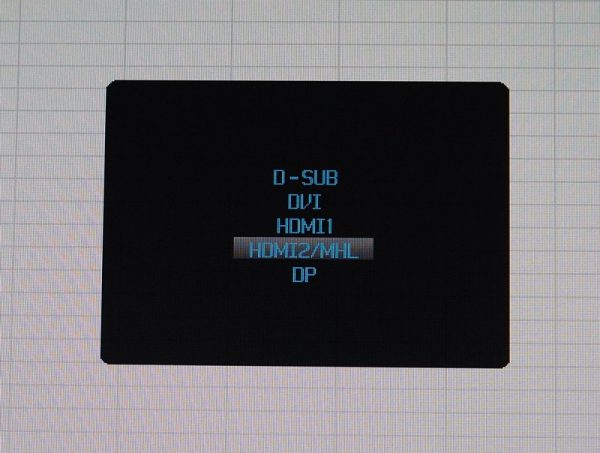
Das Menü lässt sich einigermaßen intuitiv bedienen, allerdings könnte man auch hier noch etwas Innovation zeigen. Dafür ist die OSD Aufteilung aber gut gelungen und ermöglicht alle wichtigen Einstellungen.

Sogar an einen Break Reminder wurde gedacht, der beim Spielen ähm Arbeiten nach einer Stunde an eine Pause erinnern kann.
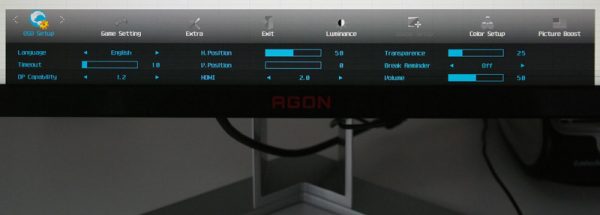
Wer möchte, kann sämtliche Funktionen auch über die mitgelieferte AOC i-Menu Software in Windows verwalten. Das Programm ist schnell installiert und bei der Sprachauswahl muss man sicherlich nicht lange überlegen 😉
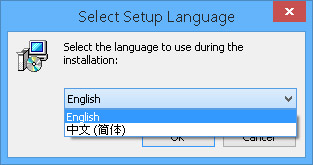
Nach der AOC i-Menu Installation kann man die Sprache auch auf Deutsch umstellen und bis hin zur Pivot Funktion kann darüber alles bedient werden.
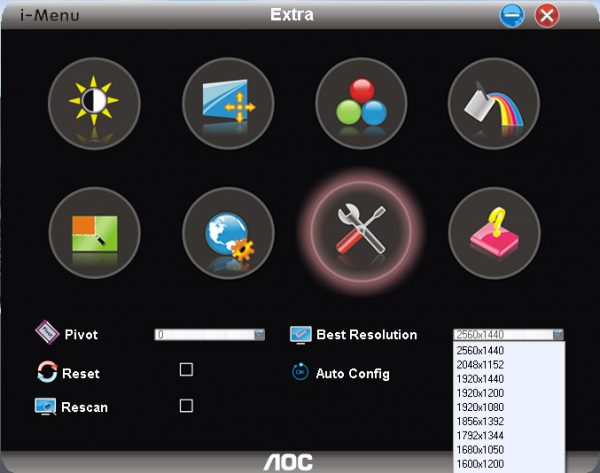
Tipp:
Falls die AOC i-Menu Software nicht richtig funktioniert und Helligkeit, Farbe, etc. nicht einstellbar ist, sollte man im Gerätemanager den Standard PnP Monitor Treiber auswählen.
Alle Funktionen der AOC i-Menu Software haben wir im vorigen AOC G2460PQU/BR Monitor Test aufgeführt und umfangreich erklärt.
Eine weitere Besonderheit ist das optional anschließbare externe Bedienfeld, worüber man das Menü bedienen und sich mehrere Gaming Einstellungen ablegen sowie abrufen kann. Allerdings wirklich nur die Gaming Settings, denn die Deaktivierung der Game Modes erfolgt dann wieder umständlich über das Menü.

Apropos Gaming – das WQHD Display bietet über den HDMI1 Anschluss eine W-QHD Auflösung von 2560×1440 bei bis zu 144 Hz, über DVI 2560×1440 bei 60 Hz und über den HDMI2 Anschluss 2560×1440 bei 75 Hz. Das ist als Gaming Auflösung ein guter Kompromiss, denn die Bilder sehen deutlich schärfer aus, als bei herkömmlicher FullHD Auflösung, können aber meist noch mit Mittelklasse Grafikkarten ruckelfrei dargestellt werden.

WQHD ist unserer Meinung nach derzeit eine ausgesprochen sinnvolle Auflösung für 27-Zoll Monitore. Denn die noch feinere 4K UHD Auflösung mit 3840×2160 bzw. 4096×2160 Pixeln würde bei dieser Monitorgröße sicherlich für die meisten Anwender zwangsweise in Windows zum Zoom führen, da Schriften, Symbole, etc. auf einem 27″ Monitor zu klein dargestellt würden. WQHD bietet also ein gutes Mittelmaß zwischen UHD und FHD (Full HD 1920×1080 Pixel).
Hier sind nochmal alle wichtigen Auflösungen mit 16:9 Format in einer kleinen Tabelle aufgeführt, damit man die unterschiedlichen Auflösungen für Monitore und TV Geräte schnell vergleichen kann:
| 16:9 HD Monitor Auflösungen | |||
| Name | Kurzform | Bezeichnung | Auflösung |
| High Definition | HD | 720p | 1280×720 Pixel |
| Full High Definition | FullHD | 2K / 1080p | 1920×1080 Pixel |
| Wide Quad High Definition | WQHD | 1440p | 2560×1440 Pixel |
| Ultra High Definition | UHD / UHD-1 | 4K / 2160p | 3840×2160 (4096×2160 4K2K) |
| Full Ultra High Definition | FUHD / UHD-2 | 8K / 4320p | 7680×4320 Pixel |
| Quad Ultra High Definition | QUHD | 16K / 8640p | 15360×8640 Pixel |
Tipp:
Falls das Monitor Bild matschig aussieht, sollte man bei der Grafikkarte zum einen die richtige, native 2560×1440 Auflösung auswählen (ggf. den mitgelieferten Monitor Treiber installieren), den Zoom im Windows deaktivieren, die Schriften in den Anzeigeneinstellungen anpassen und ClearType Text Einstellungen anpassen bzw. deaktivieren. Wer den SChriftgrößem Zoom verwendet, kann evtl. einen Tipp aus unserem Forum anwenden, womit man mit einem Rechtsklick auf das Programm -> Eigenschaften -> Kompatibilität -> Skalierung bei hohem DPI Wert deaktivieren ein klares Schriftbild erhält. Erst wenn man ein richtig klares Bild angezeigt bekommt, ist wirklich alles richtig optimiert.
Falls es zu Bildfehlern oder gar einem Black Screen kommt, liegt es übrigens häufig an der Länge oder der Qualität des HDMI Kabels. Preiswertere HDMI Kabel können bereits ab 1,5 Meter Länge bei den hohen Auflösungen schnell zu Problemen führen, da sie die extrem hohe Frequenz nicht mehr sauber verarbeiten bzw. übertragen können. Glücklicherweise liegen diesem Monitor bereits geeignete Kabel bei und längere Displayport Kabel oder HDMI Kabel kann man hier bestellen *Werbung.
Was allerdings auch klar sein sollte, ist dass es sich bei dem AOC AG271QX Display nicht um ein IPS Panel handelt, sondern um einen TFT Monitor mit TN Panel. Der Vorteil bei IPS (In Plane Switching) ist die klare Farbwiedergabe und der größere Blickwinkel, der Nachteil liegt im höhere Preis und die meist langsamere Reaktionszeit. Bei dem im AOC AG271QX verwendeten TN (Twisted Nematic) Panel ist die schnelle Reaktionszeit und natürlich der günstigere Preis Vorteilhaft.
Allerdings sollte man sich gerade vor einen Monitor mit TN Panel setzen (sollte man doch immer 😉 ), bzw. gerade auf das TN Monitor Panel blicken, denn ansonsten wird aus einem weiß sehr schnell gelb. Umso vorteilhafter ist die umfangreiche Einstellbarkeit der Monitor Höhe, Neigung und Drehung.
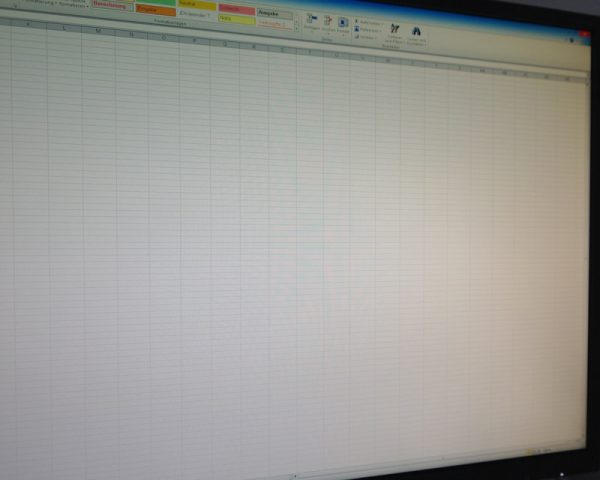
Für Gamer dürfte noch ein weiteres Features interessant sein, denn dieser AOC AG271QX Monitor unterstützt zwar nicht die nVidia G-Sync Synchronisierung, wie der zuvor getestete AOC AG241QG G-Sync Monitor, sondern das passende Sync Pendant für AMD Grafikkarten. Adaptive-Sync ist FreeSync kompatibel und kann beispielsweise bei AMD Grafikkarten, wie der AMD Radeon R7 260, AMD Radeon R7 290, etc., im Grafiktreiber aktiviert werden. Mit G-Sync und FreeSync wird vereinfacht ausgedrückt die Framerate der Grafikkarte an die Aktualisierungsrate des Monitors angepasst, um sichtbares Bildreissen und Bildruckeln zu verhindern. Noch einfacher ausgedrückt, wird bei schnellen Bewegungen in Spielen eine bessere Bilddarstellung erzielt.
Eine Kleinigkeit noch am Rande: Dieser „Gaming Monitor“ hat zwar Lautsprecher integriert, aber die beiden 3 Watt Lautsprecher sollte man nicht als Gaming tauglich bezeichnen 😉 Für ein kurzes Bing oder ähnliche Systemklänge reichen die Speaker aber so gerade noch.
Insgesamt bietet das Display also nicht nur eine angenehme Auflösung, sondern eine gute Gaming Synchronisierung und selbst bei schnellen Bewegungen nahezu keine Ghosting Effekte oder Schlieren.
Kommen wir nun zum Fazit des AOC AG271QX Tests.
AOC AG271QX Monitor Fazit und Gesamteindruck …

